Oglas
Windows dobiva mnoge stvari kako treba, ali s tim smo također naučili živjeti puno neugodnosti 7 stvari koje nas jako smetaju u vezi sa sustavom Windows 10Nije tajna da Windows 10 nije savršen. Cortana graniči s nametljivim, obaveznim ažuriranjima može uzrokovati probleme, a mnogo toga se čini napola skupo. Predstavljamo naših prvih 7 najpoželjnijih neugodnosti u sustavu Windows 10. Čitaj više . Neki od tih problema su pitanja velikih razmjera, poput kada se Windows neće pokrenuti Windows 10 se neće pokrenuti? 12 ispravki za ponovno pokretanje računalaDa li se vaše računalo s Windows 10 ne podiže? Pogledajte ove korisne popravke koji mogu vratiti računalo i pokrenuti ga. Čitaj više , ali zapravo možete otkloniti dobar broj manjih problema 10 Windows neugodnosti od kojih biste se sada mogli riješitiMi radimo s Windowsom, ali on nije savršen. U stvari, Windows računala mogu biti vrlo neugodna. Pune su svakakvih neugodnih značajki koje nam se samo sprečavaju i usporavaju, ... Čitaj više ako znate gdje potražiti.
Vjerojatno koristite kontekstni izbornik desnim klikom u File Exploreru svaki dan, ali s vremenom se zatrpavaju unosi koji vas ne zanimaju. Ako vam je potrebno deset sekundi da se pomaknete prema dolje do unosa u kontekstni izbornik koji vam je potreban, upotrijebite ove alate da biste je uredili.
Uklonite nepotrebne unose
Baš kao dodavanje prečaca na radnoj površini i postavljanje da se pokreće pri pokretanju, puno Windows softvera dodaje unos kontekstnog izbornika kada ga instalirate. Ponekad su to korisna, poput brzog raspakiranje komprimirane datoteke sa 7-Zip, ali vjerojatno imate mnogo više čega se nikada niste dotakli.
Pogledajte sada: otvorite prozor File Explorer i desnom tipkom miša kliknite bilo koju datoteku. Koliko ste ovih prečaca koristili u posljednjih mjesec dana?
Srećom, možemo se riješiti ovih vanjskih unosa bez puno problema. Odličan alat CCleaner ovo čini cinch, pa prijeđite na stranicu za preuzimanje i instalirajte kopiju ako je već ne koristite. Nakon što ga instalirate, otvorite CCleaner i kliknite gumb alat gumb na lijevoj bočnoj traci. Odaberi Stavljanje u pogon, a zatim odaberite Kontekstni izbornik iznad popisa za prikaz tih unosa.
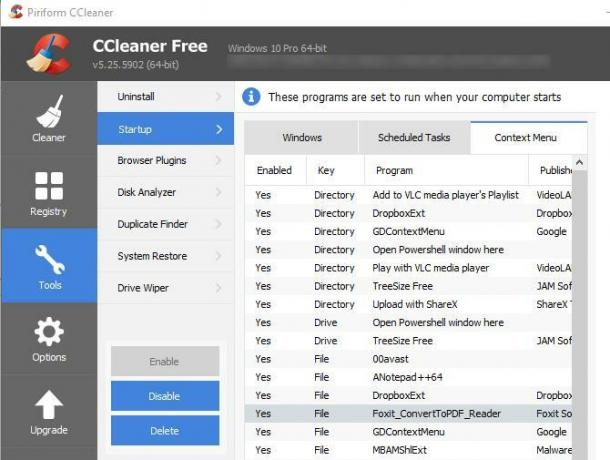
Ovaj je popis prilično neobjašnjiv. Možete onemogućiti bilo koji unos tako da ga kliknete desnom tipkom miša i odaberete Onemogući. Prikazuje se status svake aplikacije zajedno s povezanim programom i izdavačem. Možda ćete imati poteškoće u razlikovanju više unosa iz jednog programa, stoga držite otvoren prozor za testiranje dok ovdje unosite promjene.
Dodajte korisne prečace
Nakon što uklonite smeće koje vam više nisu potrebne, sljedeći je korak dodavanje cool prečaca koje ćete zapravo koristiti. Za to je besplatan alat Pojačivač desnim klikom (RCE) pruža sve što vam treba. Instalirajte to i prođite kroz ono što možete učiniti s njim. imamo prije je dubinski pogledao RCE, pa ćemo ovaj put pogoditi najvažnije detalje.
Nakon što otvorite RCE, vidjet ćete popis uslužnih programa koji su uključeni u aplikaciju.
Kliknite desnim klikom Tweaker
Kliknite desnim klikom Tweaker dodaje nove prečace na izbornik desnog klika. Svaka stavka na popisu sadrži kratak opis; neke od najboljih prečaca 10 najboljih prečaca za dodavanje u izbornik desnom tipkom mišaKontekstualni izbornik koji se pojavi kad god kliknete desnim klikom može vam pomoći da postanete produktivniji. Uz pravi alat, prilagođavanje prečaca unutar njega je povjetarac. Čitaj više su:
- Šifriranje: Ako datoteke često šifrirate da biste ih sačuvali od znatiželjnih očiju, ova vam se prečica omogućuje da to učinite još brže.
- Kopiraj sadržaj omogućuje vam kopiranje sadržaja tekstualne datoteke ispravno na vaš međuspremnik bez otvaranja.
- Kopiraj kao Put omogućuje vam kopiranje mjesta direktorija stavke.
- Nova mapa omogućuje vam stvaranje nove mape brže od Novo> Mapa metoda.
- Preuzeti vlasništvo daje vam kontrolu nad datotekom bez prolaska kroz kontrolu korisničkih računa.
- Bog način mjesta prečac do svemoćni izbornik za tajnu konfiguraciju Kako omogućiti način boga u sustavima Windows 7, 8.1 i 10Windows ima skriven prečac za pregled svih postavki sustava odjednom. Evo kako lako doći do God Mode. Čitaj više .
Pošalji menadžeru
Pošalji na unos se pojavljuje u izborniku desne tipke miša i ogranizuje se na vlastiti izbornik. Većina ljudi koristi ovaj izbornik za brzo stvaranje prečaca na radnoj površini ili zip datoteku, ali možete dodati mnogo više koristeći ovaj uslužni program.
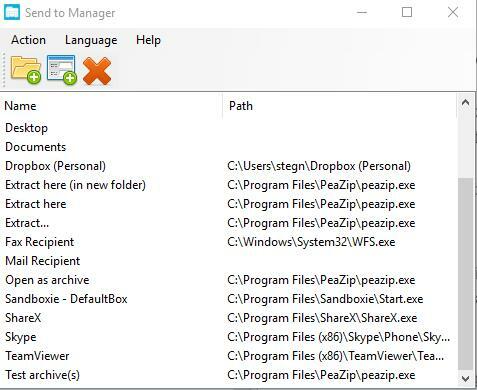
Pregledajte postojeće unose i koristite crveni x ikonu za uklanjanje bilo kojeg od njih koji ne koristite. Većina ljudi vjerojatno nikad ne koristite Primatelj faksa opcija, tako da možete to smanjiti i uštedjeti prostor. Da biste dodali još stavki, upotrijebite dvije ikone na vrhu prozora da biste dodali mjesto mape ili program. Ovdje biste mogli dodati mapu „za zadatak“ ili možda program za uređivanje slika za brzo slanje slika.
Desnim klikom pritisnite IE Editor
Moguće je da više ne upotrebljavate Internet Explorer. U sustav Windows 10 uključen je samo za kompatibilnost i to možete instalirati vrhunski preglednik na bilo kojoj verziji sustava Windows. Međutim, ako u izborniku IE smeta poseban unos u izborniku desnog klika, možete ga ukloniti ovdje. Aplikacija vam također omogućuje dodavanje skripte u izbornik desnim klikom, ali sumnjamo da će joj netko trebati.
Novi uređivač izbornika
Još jedan pod podizbornik kada desnom tipkom miša kliknete je Novi izbornika koji vam omogućuje brzo stvaranje nove datoteke raznih vrsta. U tim se programima često instaliraju prečaci koji vam omogućuju stvaranje novi LibreOffice ili Photoshop dokument bez otvaranja njihovih programa.
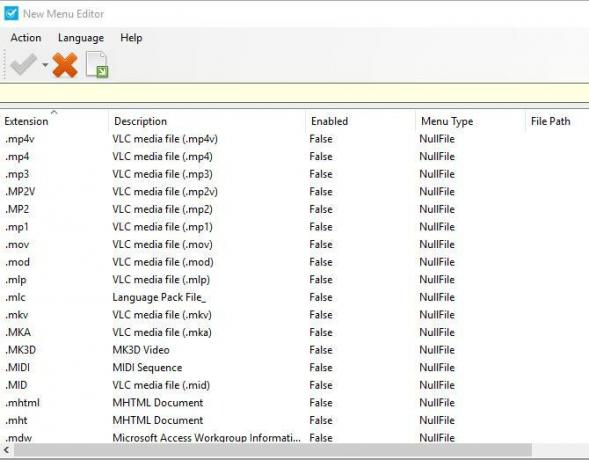
Pomoću ovog uređivača možete ukloniti bilo koji unos koji često ne upotrebljavate. Omogućuje vam i pregledavanje svake trenutno onemogućene vrste datoteka, tako da po želji možete stvoriti novu MP3 datoteku iz izbornika prečaca.
RCE Professional
Sve gore dolazi s besplatnom verzijom aplikacije, ali na raspolaganju je nadogradnja $ 10 Professional, također. Dvije njegove glavne prednosti su dodavanje podizbornika u izborniku desnog klika i dodavanje prečaca programima i datotekama na izborniku desnog klika. Ako želite potpuno prilagoditi svoje prilagođavanje, 10 USD nije loša cijena. Međutim, još uvijek možete puno toga učiniti s besplatnom verzijom, pa prvo isprobajte.
Nabavite prilagođavanje!
Nažalost, mnogi od alate koje smo pokrivali prije nekoliko godina za dodatnu funkcionalnost desnim klikom Prilagodite izbornik Windows desnom tipkom miša pomoću ovih alataTko ne voli prečac? Sastavili smo tri alata koji vam omogućuju dodavanje prilagođenih prečaca desnom prozoru ili kontekstnom prozoru u Windows. Čitaj više su napušteni i ne rade na modernim verzijama sustava Windows. Međutim, ove dvije alate trebaju osigurati sve što vam je potrebno da biste dobili redoslijed menija desnim klikom. Uklanjanjem unosa koje nikad ne upotrebljavate i dodavanjem prečaca koji štede vrijeme, zasipaćete menije brže nego do sad.
Za brže prilagođavanje, pogledajte kreativni načini za pokretanje softvera i pristup mapama Kreativni načini pokretanja softvera i otvaranja mapa u sustavu WindowsUmorni ste od traženja prečaca na radnoj površini? U sustavu Windows možete brzo pristupiti svemu što želite, samo trebate vremena da ga postavite. Sastavili smo vaše mogućnosti. Čitaj više .
Je li izbornik desnog klika nered? Javite nam koje unose isključujete s popisa i koji su vam prečaci najkorisniji!
Ben je zamjenik urednika i sponzorirani menadžer postova na MakeUseOf. Ima B.S. na Računalnim informacijskim sustavima s Grove City Collegea, gdje je diplomirao na Cum Laudeu i s odlikovanjem na njegovom majoru. Uživa u pomaganju drugima te strastveno gleda na videoigre.


